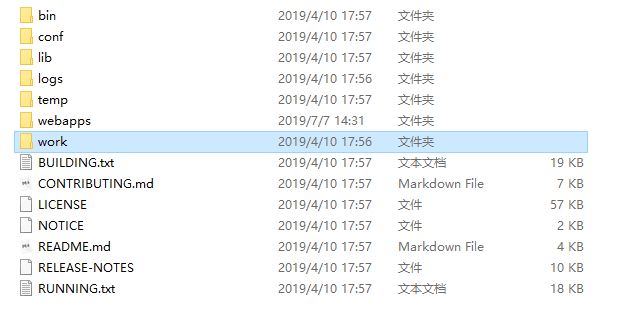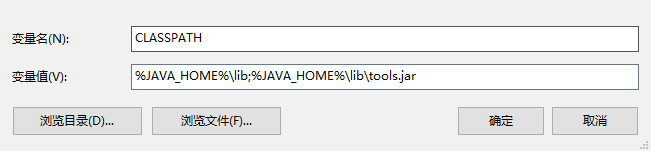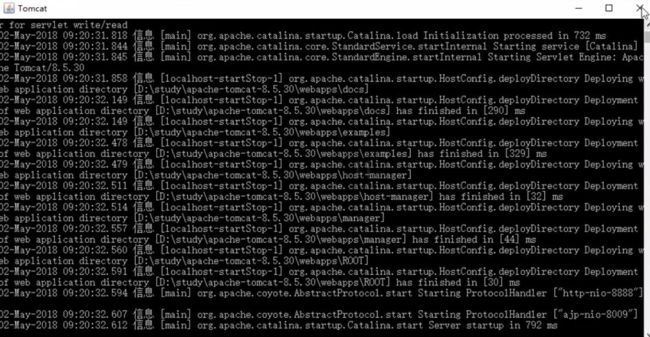tomcat解压后目录
bin:可执行文件(startup.bat shutdown.bat)
conf:配置文件(server.xml)
lib:tomcat依赖的jar文件
log:日志文件(记录出错等信息)
temp:临时文件
webapps:可执行的项目(将我们开发的项目 放入该目录)
work:存放由jsp翻译成的java,以及编辑 成的lass文件(jsp -> Java -> class)
配置tomcat
-
配置jdk(必须配置JAVA_HOME)
-
以此类推
java_home classpath path
jdk环境配置直接看百度的,链接如下:
https://jingyan.baidu.com/article/6dad5075d1dc40a123e36ea3.html
-
配置catelina_home
然后来测试下:
最后显示Server startup in xxx ms 显示开启成功
双击bin/startup.bat启动tomcat,常见错误:可能与其他服务的端口号冲突。tomcat端口默认8080 (此端口号较为常见,容易冲突), 建议修改此端口(8888)
修改端口号
打开conf/server.xml
startup.bat开启后,默认回访问webapps/examples/WEB-INF下的web.xml文件中的
里面依次访问index文件,就查找到了index.html文件,可以设置默认访问文件,必须要有其中一个文件,
否则会报404状态码,下面先说下状态码
状态码
200:一切正常
404:资源存在
403:权限不足(如果访问a目录,但是a目录设置不可见)
300/301:页面重定向
500:服务器内部错误(代码有误)
其他编码:积累
文件可以不放在webapps,但说需要配置虚拟路径
conf/server.xml文件中

name="locaalhost" 就是根目录下。appBase="webapps"中
那么如何修改路径呢
docBase:实际路径
path:虚拟路径(绝对路径、相对路径) 可以写绝对路径也可以写相对路径

path相当于docBase绝对路径
-
第二种方式(不需要重启tomcat)
在conf/Catalina/localhost中创建。项目名.xml 文件
上面代码放进去。就可以了
这种方式不需要重启tomcat
-
注意(可以把项目明改成ROOT.xml),这样可以直接变成默认项目,但是不建议使用
虚拟主机
当我们要用www.test.com访问默认主机的时候
我们还是要修改server.xml

新建一个Host 如上图
然后 打开电脑C:\Windows\system32\drivers\etc\hosts文件下
添加 127.0.0.1 www.test.com 保存 如下图:

还有一步 ,要将引擎默认地址修改
![]()
因为,浏览器默认端口80的,所有server中修改端口改成80,就能成功修改
完成,启动成功,就不截图了